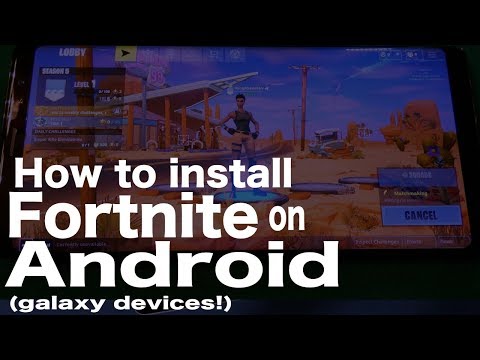
콘텐츠
- 웹 브라우저를 통해 Google Play 스토어없이 Fortnite 설치
- Galaxy Store에서 Android 용 Fortnite 설치
- Android 용 Fortnite 설치 문제 해결
Google은 이제 차단되었습니다 포트 나이트 그 이유가 무엇이든간에 고통을 겪은 것은 사용자 나 게이머입니다. 분명히 게임 설치가 이전처럼 쉽고 순조롭게 진행되지는 않지만 걱정하지 마세요. 여전히 설치할 수 있습니다. Android 용 Fortnite.
배틀 로얄 게임의 개발자이자 배급사 인 Epic Games는 게임이 상장되기 전에 처음에 웹 사이트에서 Android 용 Fortnite를 제공했습니다. 구글 플레이 스토어. 이제 구글과 에픽 게임즈는 좋은 조건이 아니기 때문에 후자는 게임을 배포 할 때 같은 방법을 사용해야합니다.
어떻게되는지는 다운로드해야한다는 것입니다. 에픽 게임즈 개발자가 제공하는 모든 게임에 액세스 할 수 있습니다. 거기에서 문제없이 게임을 휴대폰으로 다운로드 할 수 있습니다. 그러나 장치가 최소 시스템 요구 사항을 충족하는지 확인해야합니다.
Fortnite는 다음 사양의 기기와 호환되는 고 충실도 게임입니다.
- ARM64 프로세서의 64 비트 Android
- Android OS 8.0 이상
- 최소 4GB RAM
- Adreno 530 이상
- Mali-G71 MP20, Mali-G72 MP12 이상.
웹 브라우저를 통해 Google Play 스토어없이 Fortnite 설치
가장 먼저해야 할 일은 웹 브라우저를 실행하는 것입니다. Android 기기에서 Chrome 또는 기본 브라우저를 사용할 수 있습니다.

Fortnite.com/Android에 로그온합니다. 그러면 실제로 Epic Games 웹 사이트로 이동합니다. Samsung Galaxy 장치가있는 경우 Fortnite 모바일 설치 방법에 대한 두 가지 옵션이 있습니다. 하지만 다른 브랜드가 있으면 첫 번째 브랜드 만 갖게됩니다. 이 튜토리얼에서는 두 가지를 모두 수행하는 방법을 보여 드리겠습니다.

첫 번째 옵션을 계속하려면 "Epic Games 앱에서 다운로드.”

이러한 유형의 파일은 Android 기기에 해로울 수 있다는 경고 메시지가 표시됩니다. 계속하려면 확인을 누릅니다. 실제로 Epic Games 앱용 APK 파일 만 다운로드하게됩니다. 따라서 브라우저가 Epic Games의 APK 파일을 설치하도록 허용하는 것이 안전합니다.

다운로드를 완료하는 데 몇 초 밖에 걸리지 않습니다. 다운로드가 완료되면 열기를 탭하여 설치를 시작합니다.이 작업도 몇 초 정도 걸립니다.

브라우저가이 소스에서 앱을 설치할 수 없다는 메시지가 다시 표시 될 수 있습니다. 설정을 누르고 스위치가 활성화되어 있는지 확인한 다음 뒤로 키를 누릅니다.

이제 설치를 눌러 앱 설치를 진행하십시오. 설치가 완료되면 열기를 눌러 시작합니다.

Epic Games 앱이 Android 기기에 성공적으로 설치되면 이제 Fortnite를 다운로드 할 준비가 된 것입니다.

Fortnite를 찾아서 누른 다음 설치 버튼을 터치하여 Fortnite 다운로드를 시작합니다.
인터넷 연결 속도에 따라 다운로드를 완료하는 데 몇 분 정도 걸릴 수 있습니다. 게임은 약 2GB의 저장 공간을 차지하므로 게임을 설치하기 전에 사용 가능한 저장 공간이 약 3GB인지 확인하십시오. 더 이상 사용하지 않는 다른 앱을 제거하거나 공간을 확보하기 위해 필요하지 않은 일부 파일을 삭제할 수 있습니다.
이것이 휴대 전화의 브라우저를 사용하여 모든 Android 기기에 Fortnite를 설치하는 방법입니다.
Galaxy Store에서 Android 용 Fortnite 설치
삼성 Galaxy 기기 사용자 인 경우 Android 용 Fortnite를 다운로드하기 위해 모든 과정을 거치지 않아도됩니다. 삼성에는 Google Play 스토어와 같은 역할을하는 자체 앱 스토어가 있습니다.
거기에서 Epic Games 앱을 다운로드 한 다음 게임 설치를 진행할 수 있습니다. 더 쉽게 할 수 있도록 방법을 보여 드리겠습니다.

Galaxy Store를 시작합니다. 일반적으로 앱 서랍의 첫 페이지에 있습니다.

설정이 완료되면 Fortnite를 검색하세요. 그 결과 대신 Epic Games 앱이 표시됩니다.

옆에있는 다운로드 버튼을 누르면 다운로드가 즉시 시작됩니다.

에픽 게임즈 앱이 설치되면 플레이 버튼을 눌러 실행하세요.

이제 다음으로 할 일은 Fortnite를 찾아서 누른 다음 설치 버튼을 누르는 것입니다.
설치가 완료 될 때까지 기다렸다가 계정에 로그인하면 Android에서 Fortnite를 플레이 할 수 있습니다.
다시 말하지만, 연결 속도에 따라 대용량 파일을 다운로드하게되므로 다운로드를 완료하는 데 몇 분 정도 걸릴 수 있습니다. 게임이 성공적으로 설치된 후에도 게임 환경을 개선하기 위해 추가 데이터 또는 업데이트를 다운로드해야 할 수 있습니다.
Google이 Fortnite를 차단하더라도 설치는 문제가되지 않습니다. 결국이 게임은 구글 플레이 스토어에 등록되기 전에도 유명해졌습니다. 사용자에게 약간의 불편 함이 발생하지만 일단 게임이 설치되면 위에서 언급 한 모든 단계를 거치지 않아도됩니다.
Android 용 Fortnite 설치 문제 해결
Android에 Fortnite를 설치하는 데 문제가있는 사용자의 경우 휴대 전화가 최소 시스템 요구 사항을 충족하는지 확인하세요. 그런 다음 문제가 지속되면 다시 시작하십시오. 그 후에도 문제가 계속되면 에픽 게임즈 앱을 제거한 다음 위에 언급 된 방법 중 하나를 사용하여 다시 설치하십시오.
앱 중 Android 용 Fortnite를 찾을 수없는 삼성 사용자의 경우 해당 폴더에서 게임을 숨겼을 수 있으므로 Game Launcher를 엽니 다. 거기에도 없으면 제거했을 수 있습니다. 에픽 게임즈를 실행하고 포트 나이트를 탭하세요.
이것이 Google Play 스토어의 도움없이 앱을 얻는 방법입니다. 문제없이 포트 나이트 (배틀 로얄)를 플레이하실 수 있기를 바랍니다. 좋은 하루 보내세요!
YouTube 채널을 구독하여 지원해주세요.
또한 읽으십시오 :
- Fortnite 지연 및 연결 문제를 해결하는 방법 | 새로운 2020!
- Galaxy S10에 Fortnite를 설치하는 쉬운 단계 | Samsung Galaxy의 Fortnite 설치 가이드
- Samsung Galaxy에 Fortnite를 안전하게 설치하는 방법 | Galaxy S7 Edge | Fortnite Mobile Android


